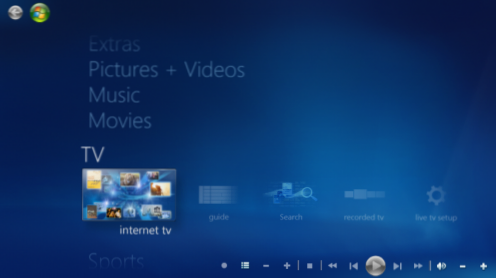
Är du trött på den standard mörkblå bakgrunden i Windows Media Center? Om så är fallet är du inte ensam. Detta hack beskriver hur du kan anpassa och anpassa din bakgrundsgrafik.
Det här är den tråkiga bakgrunden i Windows Media Center:
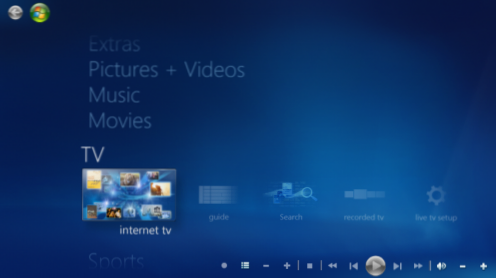
Här är vad jag har efter att jag har ersatt bakgrunden:

Låt oss ändra det:
Krav: Din bild måste vara i PNG formatera.
1. Säkerhetskopiera filen till ett säkert ställe först innan vi fortsätter tweaking. Gå till C: \ Windows \ ehome, kopiera filen ehres.dll och klistra in den i en säker mapp. Om det är något fel kan vi bara klistra in det i originalmappen, och allt kommer att bli bra.

2. Hämta och installera PE Explorer.
3. Starta PE Explorer. Slå mappikonen för att öppna en fil.

4. Öppna fönstret Öppna C: \ Windows \ ehome, välj Filer av typ: Biblioteksfiler, välj ehres.dll och klicka på Öppna.

5. När filen är laddad, tryck på den här ikonen.

6. Expandera RCdata, Högerklicka på COMMON.ANIMATED.BACKGROUND.PNG och välj Redigera resurs.

7. Tryck på mappikonen eller tryck på Ctrl + O för att öppna en fil.

8. Peka på fönstret på din bild och träffa Öppna.

9. Tillbaka till fönstret PE Exlorer, tryck ok. När ett nytt fönster dyker upp klickar du på Ja.


10. Hit the Spara ikonen för att spara DLL-filen.

11. Klicka på Windows Orb, skriv cmd i sökrutan och håll Ctrl + Skift + Enter.
12. Nu måste vi ägna sig åt DLL-filen. Typ: Takeown / f C: \ Windows \ ehome \ ehres.dll och slå Stiga på.
13. Skriv sedan: Cacls C: \ Windows \ ehome \ ehres.dll / G sicaism: F och slå Stiga på (byta ut sicaism med ditt användarnamn). Typ Y och slå Stiga på igen när den frågar "Är du säker”. Hela processen kommer att se ut som nedan.

14. Kopiera ehres.DLL fil som sparades av PE Exlorer. Gå till C: \ Windows \ ehome \ och klistra in det där (Kopiera och ersätt).

15. Stäng alla övriga fönster.
16. Starta Windows Media Center för att se förändringen.

